Weet u dat uw Android-apparaat ook PSP-games draait? Ja, je leest het goed! Je Android-apparaat kan PSP-games uitvoeren via een emulator. Net als Android-emulators voor desktops bestaat er ook een PSP-emulator voor Android, die gemakkelijk PSP-games kan draaien.
Een van die PSP-emulators is PPSSPP, de beste PSP-emulator-app in de Google Play Store. Laten we de PPSSPP PSP-emulator voor Android dus in meer detail verkennen.
Hieronder hebben we enkele van de beste PPSSPP-instellingen gedeeld die u kunnen helpen bij het oplossen van langzaam gamen, grafische storingen en framedrops op een PPSSPP-emulator.
show
PPSSPP – PSP-emulator
Om PSP-games op Android te kunnen draaien, moeten we PPSSPP – PSP-emulator downloaden en installeren. PPSSPP – PSP-emulator is de beste PSP-emulator-app die beschikbaar is in de Google Play Store. De app emuleert PSP-games voor Android-apparaten. Niet alleen dat, maar de app is ook krachtig genoeg om games op normale snelheid uit te voeren.
Hoe PPSSPP op Android te gebruiken?
Het installeren en gebruiken van PPSSPP op Android is een vrij eenvoudig proces. Download eerst PPSSPP op uw Android-smartphone en installeer het. Open vervolgens de app en zoek het ISO-bestand in de Game-sectie.
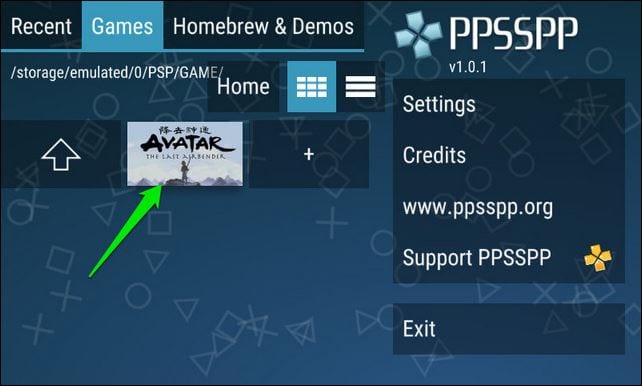
Je kunt van elke game op je Android genieten via de PPSSPP-emulator, maar je apparaat moet voldoende RAM-geheugen en een krachtige processor hebben. Je kunt onze gids over het spelen van PSP-games op Android volgen voor een uitgebreide tutorial.
Bovendien kunnen gebruikers met de PPSSPP-emulator voor Android de grafische weergave, bedieningselementen, geluiden en andere instellingen wijzigen. Deze instellingen kunnen de game-ervaring volledig veranderen. Hieronder staan enkele van de beste instellingen voor PPSSPP op Android.
Bekijk dus de beste instellingen voor PPSSPP voor Android-apparaten.
1 Wijzig de grafische backend in Vulkan
Om het maximale uit de PPSSPP grafische instellingen te halen, moet u de backend wijzigen van OpenGL naar Vulkan.
Vervolgens moet u onder Framework Control het frameskipping uitschakelen.
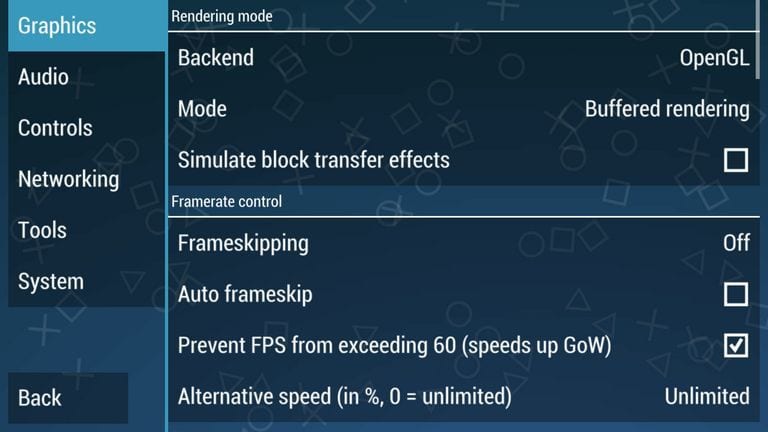
2. Stel de nabewerkingshaders in op Natuurlijke kleuren
De volgende beste grafische instelling om PPSSPP snel te maken, is door de nabewerkingshaders in te stellen op Natuurlijke kleuren.
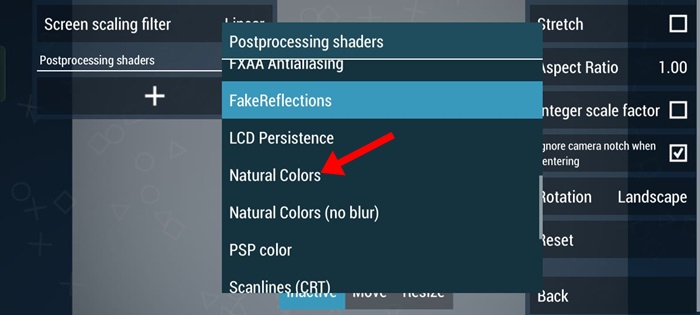
Om dat te doen, opent u Grafisch > Weergave-indeling en effecten > Postprecessing shaders (+) en selecteert u Natuurlijke kleuren.
3. Schakel Uitrekken in de Display Layout Editor in
Als je een goede PSP-ervaring op je Android-telefoon wilt hebben, kun je het beste uitrekken inschakelen in de Display Layout Editor.
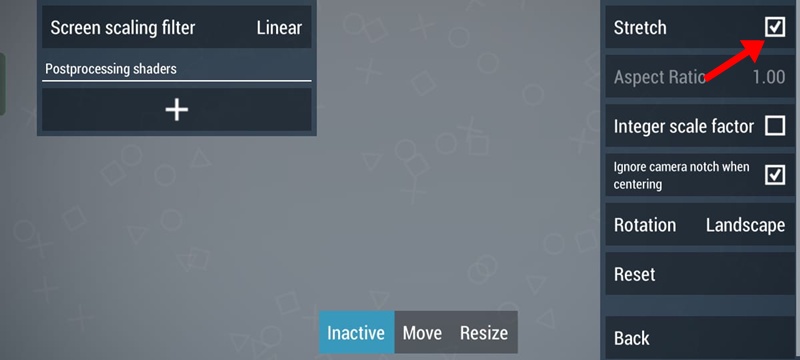
Om dat te doen, opent u Grafisch > Weergave-indeling en effecten > Postprecessing-shaders (+) en vinkt u Uitrekken aan.
4. Schakel de Lazy Texture Scaling in
Als u Lazy Texture Scaling inschakelt, worden de texturen opgeschaald wanneer PSP-games boven hun oorspronkelijke resolutie worden weergegeven. U moet deze grafische functie ook inschakelen.
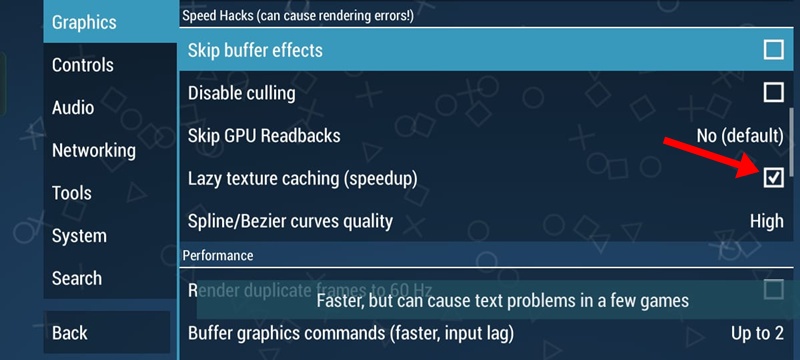
Open de Grafische instellingen en vink de optie Lazy texture caching (speedup) aan.
5. Stel de Spline/Beizer-curvekwaliteit in op Laag
De standaardselectie voor Spline/Bezier-curven op PPSSPP is hoog. U moet dit wijzigen in Laag. Hier leest u hoe u het moet doen.
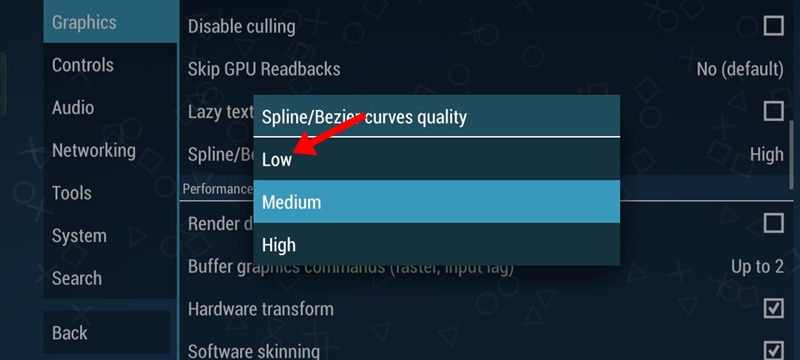
Open PPSSPP-instellingen en schakel over naar Grafisch. Tik in de grafische weergave op Spline/Bezier-curvenkwaliteit en selecteer Laag.
6. Selecteer Upscaleniveau naar Automatisch
Veel Reddit-gebruikers vonden het erg nuttig om het luxe niveau op Auto in te stellen. Je kunt het ook proberen.
Schakel over naar de grafische instellingen en tik op Upscale-niveau in het gedeelte voor textuurschalen. Selecteer Automatisch op het Upscale-niveau.
7. Stel Alternatieve snelheid in op Onbeperkt
Schakel vervolgens de optie Auto-Frameskip uit en schakel ‘Voorkom dat FPS 60 overslaat’ in. Stel daarna de Alternatieve snelheid in op Onbeperkt.
Nu moet je naar de Prestatie-instellingen gaan. Onder de Prestatie-instellingen moet u de 2x Rendering-resolutie en 1X-renderingresolutie testen om erachter te komen welke het beste presteert op uw apparaat.
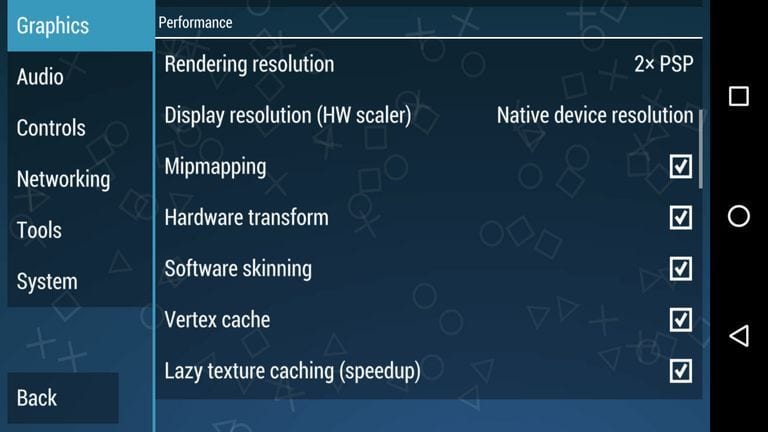
Zorg ervoor dat Hardwaretransformatie, Software skinning, Mipmapping, Lazy texture caching en Vertex Cache zijn ingeschakeld onder de Prestatie-instellingen.
8. Schakel Deposteriseren in
Deposterize is een functie die kleine textuurfouten probeert te verhelpen. U moet deze functie inschakelen om de beste emulatie-ervaring te krijgen.
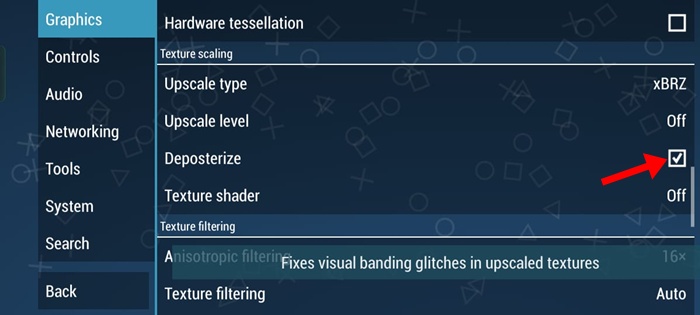
Schakel over naar de grafische instellingen. In het gedeelte Textuurschalen selecteert u Deposterize.
9. Stel Textuurfiltering in op Lineair
Als u de textuurfiltering instelt op lineair, ontstaat er een vloeiend uiterlijk voor langzame en doorlopende bewegingen. U kunt proberen de textuurfilteropties te wijzigen, maar u kunt aan de slag gaan door Lineair te selecteren.
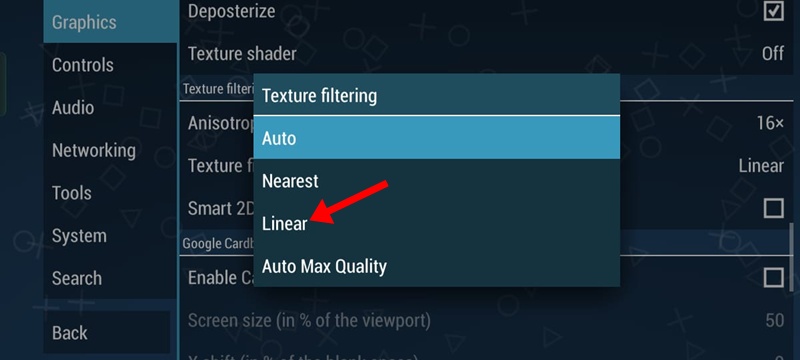
Schakel over naar de grafische instellingen en scrol omlaag naar het gedeelte Textuurfiltering. Tik vervolgens op Textuurfiltering en selecteer Lineair.
10. Beste audio-instellingen voor PPSSPP
Net als de graphics kun je ook een paar wijzigingen aanbrengen in de audio. Met de audio-instellingen kunt u echter niet veel doen. We raden u aan de audio uit te schakelen tijdens het spelen van games, omdat dit enkele framedrops kan veroorzaken.
11. Beste ontwikkelaarsinstellingen
Welnu, met PPSSPP kunnen gebruikers ook een aantal ontwikkelaarsopties beheren. U kunt bijvoorbeeld Dynarec (JIT) onder CPU Core selecteren om de spelprestaties te verbeteren. De instellingen werken prima in bijna elk spel.
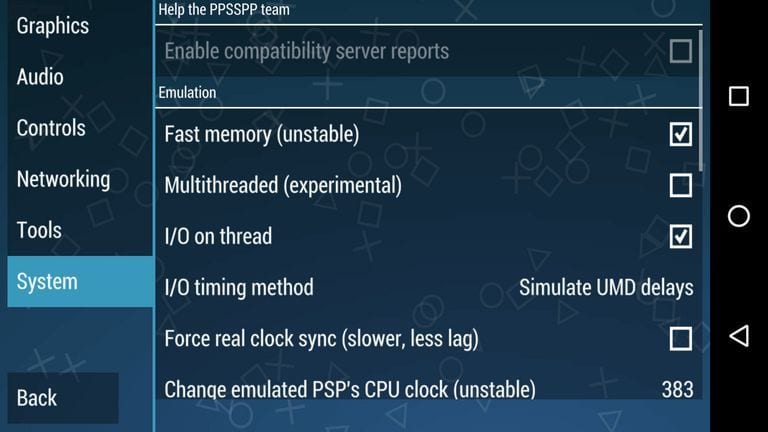
Schakel onder Systeeminstellingen het snelle geheugen en de I/O op de thread in. Stel nu de I/O-timingmethode in op UMD-vertragingen simuleren.
Nadat je al deze wijzigingen hebt aangebracht, laad en speel je het spel, en je zult zeker de beste spelervaring hebben. Ik hoop dat dit artikel je heeft geholpen! Deel het alsjeblieft ook met je vrienden. Als u nog andere PPSSPP-aanpassingen kent, kunt u ons dit laten weten in het opmerkingenveld hieronder.
